Sabit diske erişim nasıl geri kazanılır, sabit disk açılamaması hatası nasıl düzeltilir

Bu yazımızda, sabit diskiniz bozulduğunda ona nasıl yeniden erişebileceğinizi anlatacağız. Haydi gelin birlikte izleyelim!
Windows işletim sistemi, Kişisel Bilgisayarın işlevselliğini tamamen farklı bir düzeye taşımıştır. Microsoft tabanlı işletim sistemi, piyasadaki en uygun, kullanıcı dostu ve verimli işletim sistemidir. Ancak, Windows'u PC'nize yüklemek için, her Windows sistemine özgü 25 karakterlik bir ürün anahtarına sahip olmanız gerekir. Cihazınızın ürün anahtarını bulmakta zorlanıyorsanız aramanız burada biter. Windows 10 Ürün Anahtarınızı nasıl bulabileceğinizi keşfetmek için okumaya devam edin .
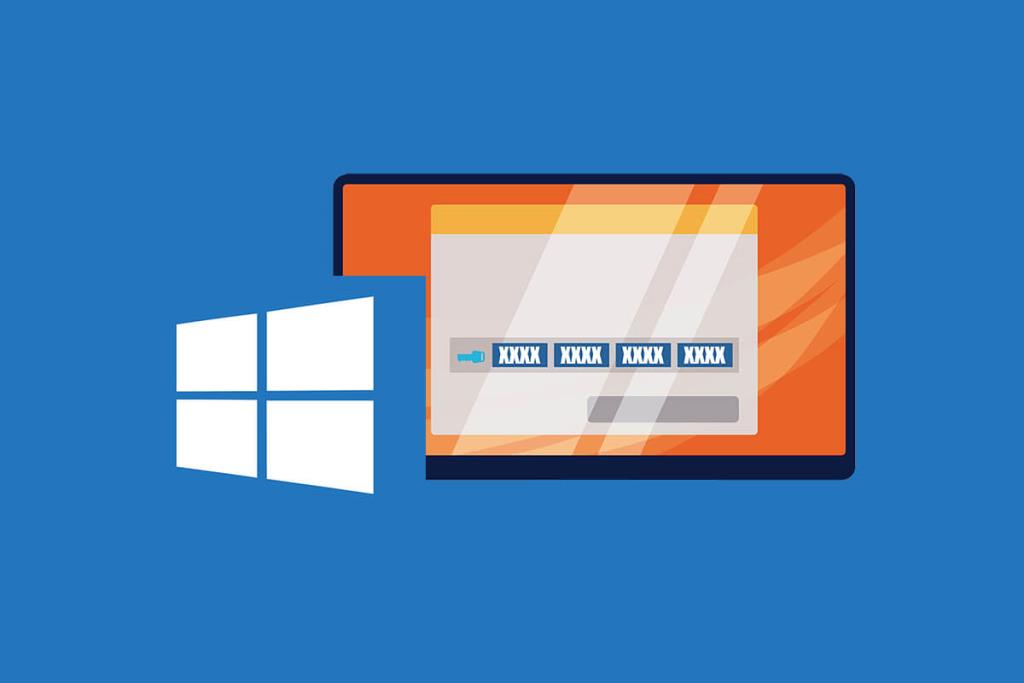
İçindekiler
Windows 10 cihazınızın ürün anahtarı, işletim sisteminizi özgün yapan şeydir. Windows'un sorunsuz çalışmasının arkasındaki neden budur ve sisteminizde bir garanti almanıza yardımcı olur. Yalnızca orijinal bir kod işletim sisteminin düzgün çalışmasını sağlayacağından, Windows'u yeniden yüklerken ürün anahtarı gerekli olabilir. Ayrıca, ürün anahtarınızı bilmek her zaman bir artı puandır. Cihazınızın ne zaman çalışmayı durduracağını asla bilemezsiniz ve tekrar çalışması için ürün anahtarı gerekir.
Microsoft, ürün anahtarının yanlışlıkla rastlayabileceğiniz bir şey olmadığından emin olmuştur . Cihazınızın tüm kimliğini oluşturur ve sisteme güvenli bir şekilde gömülür. Ancak, PowerShell komut penceresini kullanarak ürün anahtarını alabilir ve ileride başvurmak üzere not edebilirsiniz.
1. Kafa aşağı için arama çubuğunun yanındaki Başlat menüsünden Windows cihazda.

2. PowerShell'i arayın ve Windows PowerShell uygulamalarını açın.
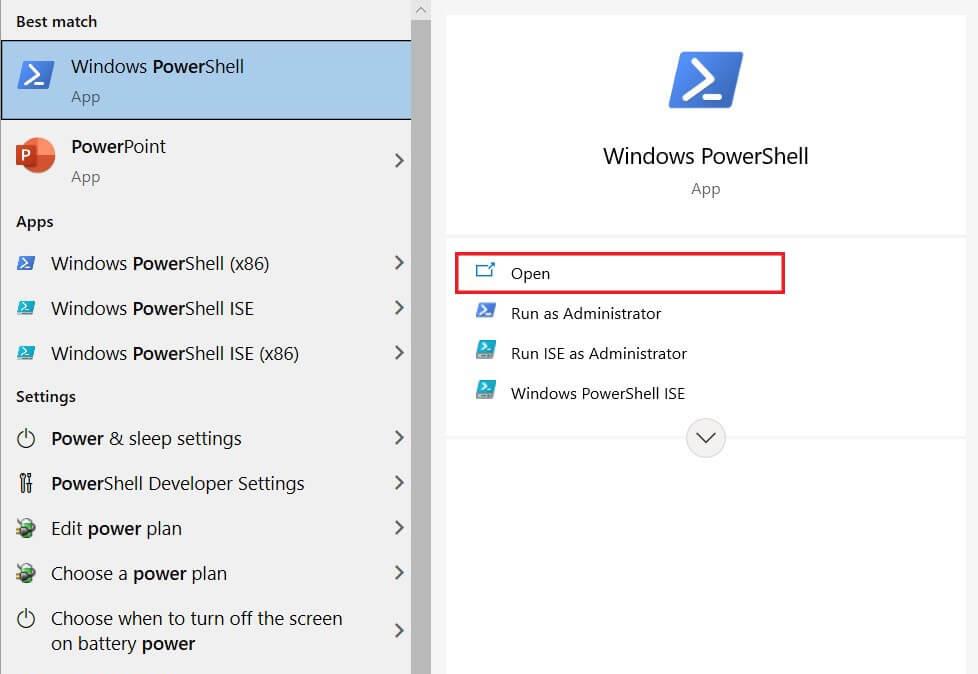
3. Alternatif olarak, masaüstünüzde shift tuşunu basılı tutun ve farenizdeki sağ tıklama düğmesine basın . Seçeneklerden, komut penceresine erişmek için PowerShell penceresini burada aç'a tıklayın .
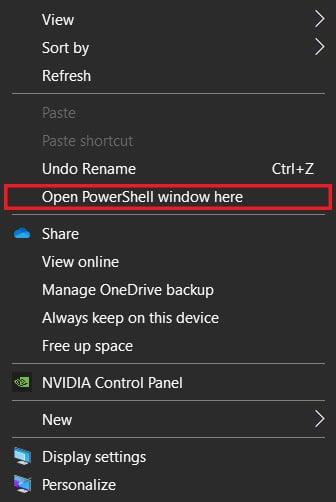
Komut penceresinde 4. tipi aşağıdaki kodda: . (Al-WmiObject -sorgu 'seçeneğini SoftwareLicensingService dan *') OA3xOriginalProductKey sonra ve kod çalıştırmak için girmek tıklayın.

5. Kod çalışacak ve Windows işletim sisteminizin orijinal ürün anahtarını gösterecektir. Anahtarı not edin ve güvende tutun.
NirSoft'un ProduKey uygulaması, cihazınızdaki her yazılımın ürün anahtarını ortaya çıkarmak için tasarlanmıştır. Yazılımın kullanımı gerçekten basittir ve kodlama becerilerinizi teste tabi tutmadan ürün anahtarını bulmanıza yardımcı olur. Windows 10 ürün anahtarınızı bulmak için ProduKey'i şu şekilde kullanabilirsiniz:
1. Verilen bağlantıya gidin ve ProduKey zip dosyasını PC'nize indirin.
2. Dosyaları ayıklayın ve uygulamayı çalıştırın.
3. Yazılım, Windows 10'unuz ve Microsoft ofisiniz ile ilişkili Ürün Anahtarlarını görüntüler .

4. ProduKey Yazılımı, açılmayan Windows uygulamalarının ürün anahtarını bulmak için de kullanılabilir.
5. Sabit diski ölü bir bilgisayardan çıkarın veya sizin için yapması için bir profesyonele götürün.
6. Sabit disk çıkarıldıktan sonra, onu çalışan bir bilgisayara takın ve ProduKey uygulamasını çalıştırın.
7. Yazılımın sol üst köşesinde Dosya'ya ve ardından Kaynak Seç'e tıklayın.
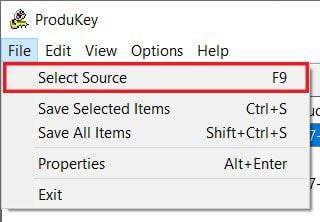
8. Ürün anahtarını harici Windows dizininden yükle' seçeneğine tıklayın ve ardından yeni eklediğiniz sabit diski seçmek için PC'nize göz atın.
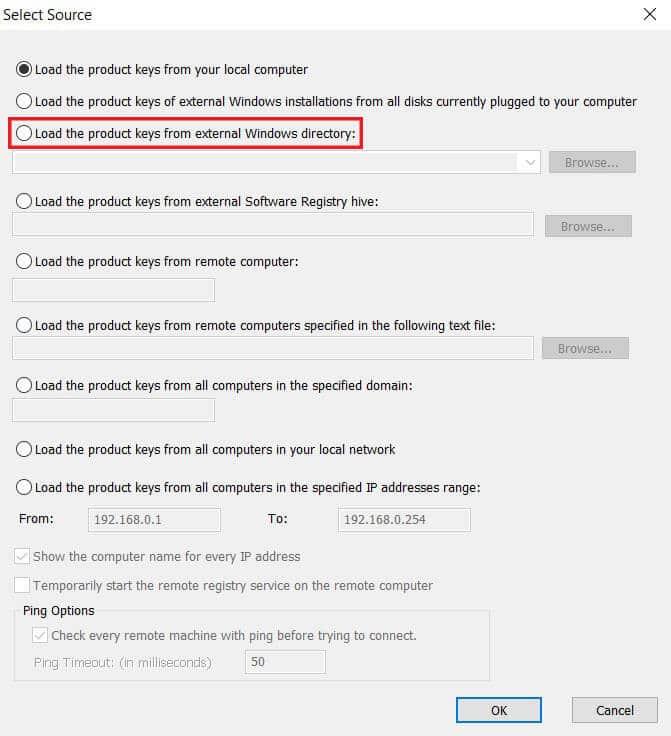
Tıklayın 9. Ok ve ölü PC'nin ürün anahtarı kendi kayıt defterinden alınır.
Ayrıca Okuyun: Herhangi Bir Yazılım Olmadan Windows 10 Nasıl Etkinleştirilir
Bu yöntem, özellikle Windows kayıt defterinden ürün anahtarını bulmanıza yardımcı olur ve bir açılır pencerede görüntüler. Windows kayıt defterini kullanmak, çok miktarda kod gerektirdiğinden biraz gelişmiş bir yöntemdir, ancak kodu buradan kopyalayabileceğiniz için bu endişe kaynağı olmamalıdır. Windows kayıt defterine şu şekilde erişebilir ve ürün anahtarınızı bulabilirsiniz:
1. Bilgisayarınızda yeni bir TXT belgesi oluşturun ve aşağıdaki kodu kopyalayıp yapıştırın:
Set WshShell = CreateObject("WScript.Shell")
MsgBoxConvertToKey(WshShell.RegRead("HKLM\SOFTWARE\Microsoft\Windows NT\CurrentVersion\DigitalProductId"))
İşlev ConvertToKey(Key)
Sabit Tuş Ofseti = 52
ben = 28
Karakterler = "BCDFGHJKMPQRTVWXY2346789"
Yapmak
Kür = 0
x = 14
Yapmak
Kür = Kür * 256
Cur = Key(x + KeyOffset) + Cur
Key(x + KeyOffset) = (Cur\24) Ve 255
Cur = Cur Mod 24
x = x -1
Döngü x >= 0 iken
ben = ben -1
KeyOutput = Mid(Chars, Cur + 1, 1) &KeyOutput
Eğer (((29 - i) Mod 6) = 0) Ve (i<> -1) O zaman
ben = ben -1
KeyOutput = "-" &KeyOutput
Bitir
Döngü i>= 0 iken
ConvertToKey = KeyOutput
Bitiş İşlevi
2. TXT belgesinin sol üst köşesinde Dosya'ya ve ardından Farklı Kaydet'e tıklayın.
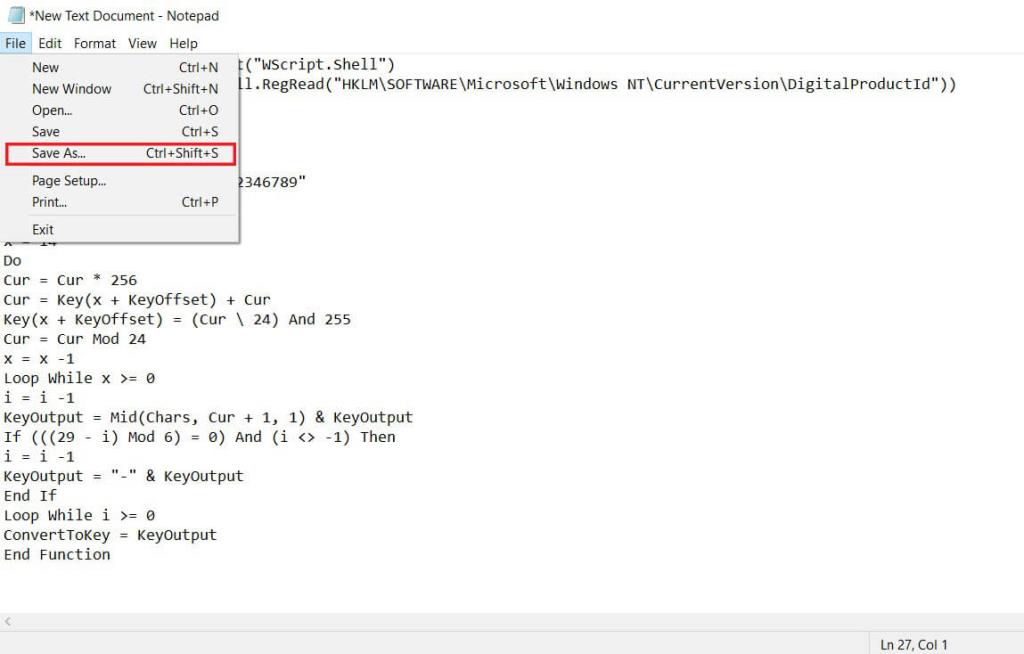
3. Dosyayı şu adla kaydedin: ürün. vbs
Not: .VBS uzantısı çok önemlidir.
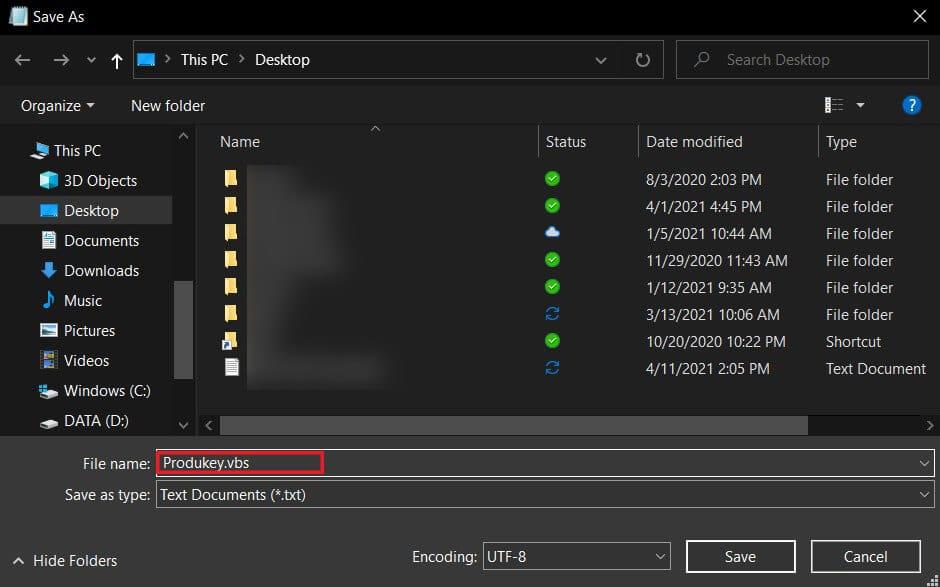
4. Kaydedildikten sonra VBS dosyasına tıklayın, ürün anahtarınız bir diyalog kutusunda görüntülenecektir.
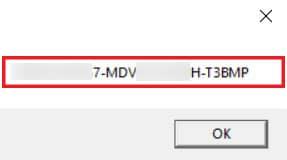
Windows 10 yazılımını fiziksel olarak satın aldıysanız , işletim sistemiyle birlikte gelen kutuda ürün anahtarının basılmış olma ihtimali vardır . Orada gizli ürün anahtarı olmadığından emin olmak için kutuyu kapsamlı bir şekilde inceleyin.
Bu sırada, Windows'unuza kaydolmak için kullandığınız posta hesabını açın. Microsoft'tan aldığınız e-postaları arayın . Bunlardan biri, Windows 10'unuzun ürün anahtarını içerebilir.
Ürünle birlikte aldığınız belgeleri de incelemeyi deneyebilirsiniz. Buna faturanız, garantiniz ve Windows ile ilgili diğer belgeler dahildir. Microsoft, genellikle ürün anahtarı konusunda çok gizlidir ve satın alma için kullanılan belgelerle birlikte gizler.
Windows'un eski sürümlerinde, ürün anahtarı genellikle bilgisayarınızın altına yerleştirilmiş bir etikete yazdırılır. Dizüstü bilgisayarınızı çevirin ve varsa, oradaki tüm çıkartmaları gözden geçirin. Muhtemelen bunlardan biri ürün anahtarınızı içerebilir.
1. OEM ile iletişime geçin: Windows'a önceden yüklenmiş olarak gelen bilgisayarlarda genellikle bir Orijinal Ekipman Üreticisi (OEM) bulunur . Satın alma işleminizin kayıtlarını saklamışlarsa, o üretici ürün anahtarınıza sahip olabilir.
2. Sertifikalı bir servis merkezine götürün: Bilgisayarınızın başına gelenler ne olursa olsun, ürün anahtarınızı içeren sabit diskin hala güvende olma olasılığı yüksektir. Sertifikalı bir servis merkezi, ürün anahtarını bulmanıza yardımcı olabilir. Bazı mağazalar ürün anahtarınızı kendi çıkarları için kullanabileceğinden, onu güvenilir bir merkeze götürdüğünüzden emin olun.
3. Microsoft ile iletişim kurun: Diğer seçeneklerden hiçbiri işe yaramazsa, Microsoft ile iletişime geçmek tek seçeneğiniz olur. Windows'un orijinal bir sürümüne sahipseniz, Microsoft ayrıntılarınızı bir yerde depolayacaktır. Müşteri hizmetleri hizmetleri, Microsoft hesabınızı kullanabilir ve ürün anahtarının alınmasına yardımcı olabilir.
Cihazınızda ürün anahtarını bulmak birçok kullanıcı için zorlu bir görev olabilir. Kodun değerli doğası, Microsoft'un kodu çok gizli tutmasına ve kullanıcıya kolayca erişilebilir hale getirmemesine neden oldu. Ancak, yukarıda belirtilen adımlarla korunan anahtarı bulabilir ve Windows işletim sisteminizi alabilirsiniz.
Tavsiye edilen:
Bu kılavuzun yardımcı olduğunu ve Windows 10 Ürün Anahtarınızı bulabildiğinizi umuyoruz . Bu makaleyle ilgili hala herhangi bir sorunuz varsa, yorumlar bölümünde onlara sormaktan çekinmeyin.
Bu yazımızda, sabit diskiniz bozulduğunda ona nasıl yeniden erişebileceğinizi anlatacağız. Haydi gelin birlikte izleyelim!
İlk bakışta AirPods, diğer gerçek kablosuz kulaklıklara benziyor. Ancak birkaç az bilinen özelliği keşfedilince her şey değişti.
Apple, yepyeni buzlu cam tasarımı, daha akıllı deneyimler ve bilindik uygulamalarda iyileştirmeler içeren büyük bir güncelleme olan iOS 26'yı tanıttı.
Öğrencilerin çalışmaları için belirli bir dizüstü bilgisayara ihtiyaçları vardır. Bu dizüstü bilgisayar, seçtikleri bölümde iyi performans gösterecek kadar güçlü olmasının yanı sıra, tüm gün yanınızda taşıyabileceğiniz kadar kompakt ve hafif olmalıdır.
Windows 10'a yazıcı eklemek basittir, ancak kablolu cihazlar için süreç kablosuz cihazlardan farklı olacaktır.
Bildiğiniz gibi RAM, bir bilgisayarda çok önemli bir donanım parçasıdır; verileri işlemek için bellek görevi görür ve bir dizüstü bilgisayarın veya masaüstü bilgisayarın hızını belirleyen faktördür. Aşağıdaki makalede, WebTech360, Windows'ta yazılım kullanarak RAM hatalarını kontrol etmenin bazı yollarını anlatacaktır.
Akıllı televizyonlar gerçekten dünyayı kasıp kavurdu. Teknolojinin sunduğu pek çok harika özellik ve internet bağlantısı, televizyon izleme şeklimizi değiştirdi.
Buzdolapları evlerde sıkça kullanılan cihazlardır. Buzdolapları genellikle 2 bölmeden oluşur, soğutucu bölme geniştir ve kullanıcı her açtığında otomatik olarak yanan bir ışığa sahiptir, dondurucu bölme ise dardır ve hiç ışığı yoktur.
Wi-Fi ağları, yönlendiriciler, bant genişliği ve parazitlerin yanı sıra birçok faktörden etkilenir; ancak ağınızı güçlendirmenin bazı akıllı yolları vardır.
Telefonunuzda kararlı iOS 16'ya geri dönmek istiyorsanız, iOS 17'yi kaldırma ve iOS 17'den 16'ya geri dönme konusunda temel kılavuzu burada bulabilirsiniz.
Yoğurt harika bir besindir. Her gün yoğurt yemek faydalı mıdır? Her gün yoğurt yediğinizde vücudunuzda nasıl değişiklikler olur? Hadi birlikte öğrenelim!
Bu yazıda en besleyici pirinç türleri ve seçtiğiniz pirincin sağlık yararlarından nasıl en iyi şekilde yararlanabileceğiniz ele alınıyor.
Uyku düzeninizi ve uyku vakti rutininizi oluşturmak, çalar saatinizi değiştirmek ve beslenmenizi buna göre ayarlamak, daha iyi uyumanıza ve sabahları zamanında uyanmanıza yardımcı olabilecek önlemlerden birkaçıdır.
Kiralayın Lütfen! Landlord Sim, iOS ve Android'de oynanabilen bir simülasyon mobil oyunudur. Bir apartman kompleksinin ev sahibi olarak oynayacak ve dairenizin içini iyileştirme ve kiracılar için hazır hale getirme amacıyla bir daireyi kiralamaya başlayacaksınız.
Bathroom Tower Defense Roblox oyun kodunu alın ve heyecan verici ödüller için kullanın. Daha yüksek hasara sahip kuleleri yükseltmenize veya kilidini açmanıza yardımcı olacaklar.













